首页 / 教程
Win11分盘怎么分 Win11硬盘分区的方法 【win11磁盘分区怎么分】
2022-11-04 06:04:00
分盘怎么分win11?很多玩家在安装了最新的win11系统之后都是没有经过分区步骤的所以有且仅有一个c盘,这让我们在使用系统的时候很不方便,小编就为大家带来了win11硬盘分区的方法,希望可以对各位玩家有所帮助。
Win11 22000.526 官方正式版 V2022.02 [电脑系统]
Win11 22000 526 官方正式版 V2022 02是微软凌晨发布的最新的Win11测试版本,此次更新修复了大量的问题,这里小编为大家带来最新版本的镜像文件下载,用户可以第一时间安装,抢先体验最新版本功能!
Win11硬盘分区的方法
1、首先我们右击单击windows11的“此电脑”,选中“管理”,接着在“计算机管理”窗口左侧列表中选择“磁盘管理”项目。

2、接着在分区列表中,右击分区的部分,并点击“压缩卷”。

3、输入希望分出空间大小,不过要注意的是最起码需要留下50GB的容量,确定容量后,选择“压缩”即可。

4、然后右击点击空间,选中“新建简单卷”,并单击“下一步”。

5、当然对于还未分配的空间,我们也可以选择它并进行分区,在选中的分区上右击,选择“扩展卷”即可。

最新内容
| 手机 |
相关内容

电脑硬盘磁盘坏道检测(硬盘坏道检
电脑硬盘磁盘坏道检测(硬盘坏道检测方法),硬盘,坏道,检测,修复,运行,硬盘坏道,功耗,系统,1. 硬盘坏道检测方法我是这样操作的 ( 只针对机械
检测电脑电源好坏(检测电脑电源好
检测电脑电源好坏(检测电脑电源好坏的方法),绿色,启动,主板,方法,检测,测量,输出,情况,1. 检测电脑电源好坏的方法检测台式电源只需要一根
Win10系统摄像头在哪打开?Win10系统
Win10系统摄像头在哪打开?Win10系统摄像头打开方法,摄像头,系统,方法,选择,点击,更新,功能,驱动程序,Win10系统自带了许多功能,这些功能都是
红枣去皮的最简单方法 | 红枣如何
红枣去皮的最简单方法 | 红枣如何快速去皮的窍门,红枣,枣皮,一点,枣蒸,枣泥,去皮,方法,枣泡,先将红枣浸泡上3到4个小时,泡好后再清洗干净,洗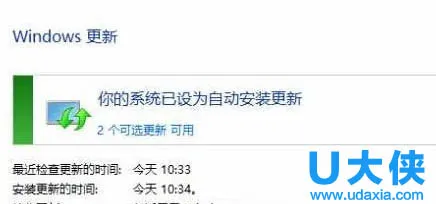
Win7获取管理员权限的方法
Win7获取管理员权限的方法,管理员权限,账户,选择,权限,管理器,获取,右键,方法,众所周知,Windows电脑上某些操作只有在管理员权限才能执行,为
华为关机闹钟怎么设置(华为关机闹
华为关机闹钟怎么设置(华为关机闹钟设置方法),点击,设置,关机闹钟,关机,华为,免打扰,时钟,删除,1. 华为关机闹钟设置方法闹钟没有铃声,闹钟
RAR压缩文件密码怎么破解 RAR文件
RAR压缩文件密码怎么破解 RAR文件密码破解方法,密码,破解,选择,压缩文件,选项,文件名,方法,单击,RAR文件是可以加密,但是有时候忘了密码怎么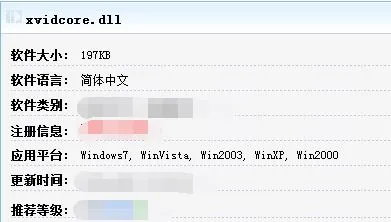
win7开机显示xvidcore.dll not fou
win7开机显示xvidcore.dll not found的修复方法,文件,系统,命令提示符,修复,开机,压缩包,方法,开始菜单, 在win7系统中每次开机都会弹出












